안드로이드용 오페라: 쿠키 설정 구성 방법

쿠키라는 말을 들으면 초코칩 쿠키가 떠오를 수 있습니다. 하지만 브라우저에서 발견할 수 있는 쿠키도 있으며, 이는 안드로이드용 오페라 브라우저에서 쿠키 설정을 구성하는 데 도움을 줍니다.

Android에서 Opera 브라우저의 주요 판매 포인트 중 하나는 내장 VPN 기능입니다. 이 기능을 사용하면 IP 주소와 온라인 활동을 안전하게 숨길 수 있습니다. 또한 "America", "Asia" 또는 "Europe"로 표시되도록 명백한 위치를 변경할 수 있습니다.
VPN 또는 가상 사설망은 암호화된 네트워크 연결을 사용하여 VPN 서버를 통해 검색 데이터를 안전하게 터널링하는 도구입니다. 이렇게 하면 모니터가 암호화 키 없이는 읽을 수 없는 장치와 VPN 서버 간의 암호화된 데이터만 볼 수 있으므로 온라인 활동이 모니터링되는 것을 방지합니다. VPN은 또한 사용자의 명백한 IP 주소를 VPN 서버의 IP 주소로 변경합니다. 이를 통해 다른 위치에 있는 것처럼 보일 수 있으며 잠재적으로 지리적 제한을 우회하여 위치 잠금 콘텐츠에 대한 액세스를 차단할 수 있습니다.
Opera의 내장 VPN은 인앱 설정에서 구성할 수 있습니다. 인앱 설정에 액세스하려면 먼저 앱의 오른쪽 하단 모서리에 있는 Opera 아이콘을 탭하세요.
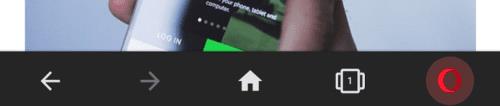
앱의 오른쪽 하단 모서리에 있는 Opera 아이콘을 탭하여 앱 내 설정에 액세스할 수 있습니다.
그런 다음 팝업 창 하단의 "설정"을 눌러 설정을 엽니다.
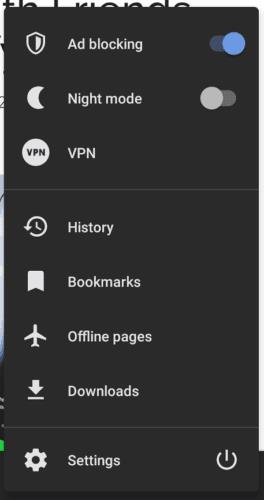
팝업 창 하단의 "설정"을 탭합니다.
설정에서 두 번째 옵션 "VPN"의 슬라이더를 "켜기" 위치로 눌러 VPN을 활성화합니다. VPN 설정을 구성하려면 "VPN" 레이블을 탭해야 합니다.
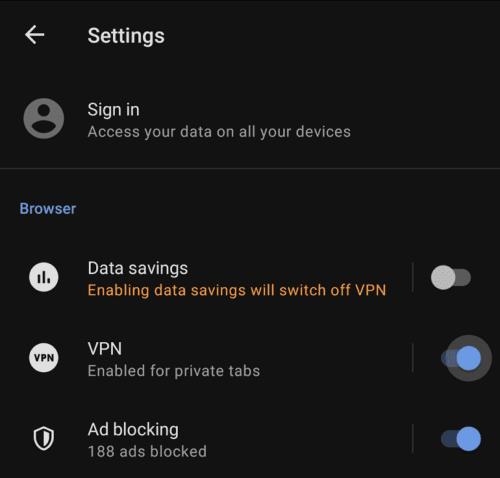
"VPN" 슬라이더를 눌러 VPN을 켜고 끄거나 레이블을 눌러 VPN 설정을 구성합니다.
VPN 설정에는 세 가지 옵션이 있습니다. 첫 번째 확인란은 VPN이 비활성화된 경우 모든 탭에 적용되는지 또는 활성화된 경우 개인 탭에만 적용되는지 구성하는 데 사용됩니다.
다음 설정은 VPN 서버의 위치인 가상 위치입니다. 네 가지 옵션이 있습니다. "최적"은 가장 빠른 옵션을 선택하며 특정 지역에 나타나지 않는 한 사용해야 합니다. 선택할 수 있는 지역은 "America", "Asia" 및 "Europe"입니다.
마지막 옵션은 "검색을 위해 VPN 우회"입니다. 이렇게 하면 VPN을 사용하여 검색 엔진에 연결하지 않아도 되므로 위치 관련 및 언어별 검색 결과를 계속 얻을 수 있습니다.
팁: 이 옵션은 VPN 슬라이더가 활성화된 경우에만 표시됩니다.
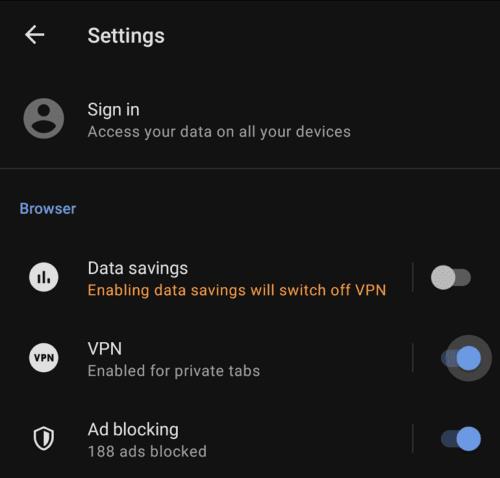
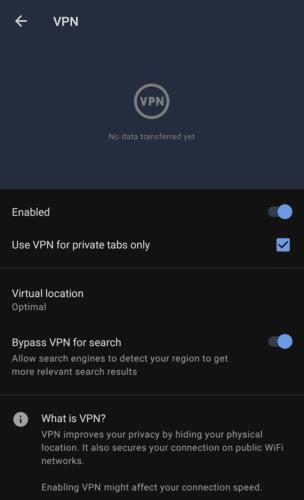
VPN이 활성화되면 여러 VPN 옵션을 구성할 수 있습니다.
쿠키라는 말을 들으면 초코칩 쿠키가 떠오를 수 있습니다. 하지만 브라우저에서 발견할 수 있는 쿠키도 있으며, 이는 안드로이드용 오페라 브라우저에서 쿠키 설정을 구성하는 데 도움을 줍니다.
광고는 필요한 거래와 서비스를 알려주기 때문에 유용할 수 있습니다. 하지만 조절이 안 되고 짜증이 날 수 있습니다. 이때 광고 차단기를 설정하여 광고를 원하는 대로 조정하는 방법을 알아보세요.
안드로이드용 오페라에서 기본 검색 엔진을 변경하고 선호하는 옵션을 즐기세요. 가장 빠른 방법을 발견하세요. 이 간단한 단계로 안드로이드용 오페라 브라우저의 기본 검색 엔진을 변경하세요.
안드로이드에서 다크 모드를 설정하면 눈에 더 편안한 테마를 사용할 수 있습니다. 어두운 환경에서 전화기를 봐야 할 때, 다크 모드를 사용하여 오페라 브라우저에서 에너지를 절약하는 방법을 확인하세요.
Opera 브라우저가 웹 페이지를 로드하지 않거나 특정 페이지가 표시되지 않는 문제를 해결하는 6가지 효과적인 방법을 알아보세요. 인터넷 연결 확인부터 브라우저 재설치까지 단계별 가이드를 제공합니다.
Edge, Chrome, Opera 및 Firefox 웹 브라우저에서 성가신 알림이 표시되지 않도록 합니다.
Opera 브라우저를 최신 상태로 유지하여 최신 기능과 버그 수정을 받으십시오. 다음은 따라야 할 단계입니다.
많은 Opera 사용자는 브라우저가 광고를 차단하지 않는 것에 대해 불평했습니다. 이는 내장 adblocker와 타사 adblocker 모두에 적용됩니다.
Opera가 업데이트를 확인하는 동안 오류가 발생했습니다 오류 메시지와 함께 업데이트에 실패하면 이 가이드를 사용하여 수정하십시오.
브라우저의 뒤로 버튼을 클릭해도 아무 반응이 없으면 이 가이드는 문제를 해결하는 세 가지 유용한 솔루션을 제공합니다.
방문 중인 웹 페이지를 새로 고칠 수 없는 경우 이 가이드에 나열된 솔루션을 사용하여 문제를 해결하십시오.
이 가이드에서는 시크릿 모드에서 확장 프로그램을 활성화하기 위해 브라우저 설정을 사용자 지정하는 방법을 잘 보여줍니다.
다크 모드는 많은 운영 체제 및 앱에 포함된 대체 색 구성표입니다. 다크 모드 색 구성표는 Android용 Opera 브라우저에서 다크 모드를 설정하여 에너지와 눈을 절약하기보다는 주로 어두운 색을 사용합니다. 이 가이드를 따르십시오.
브라우저에 비밀번호를 저장하면 사이트에 더 쉽게 액세스할 수 있지만 안전과 관련하여 최선의 방법은 아닙니다. 하지만, 짜증날 수 있습니다
Chrome, Opera 또는 Firefox 웹 브라우저에 알림이 표시되는 데 지치셨습니까? 다음 단계를 사용하여 비활성화하십시오.
Opera는 무제한 데이터가 내장된 무료 VPN이 포함된 웹 브라우저입니다. 브라우저 기반 VPN이므로 기술적으로 보안 프록시입니다.
Chrome은 가장 널리 사용되는 브라우저 중 하나일 수 있지만 모든 사람이 Chrome을 사용한다는 의미는 아닙니다. Chrome을 신뢰하지 않을 수 있습니다.
광고 차단기는 현대 인터넷을 탐색할 때 거의 필요한 도구입니다. 대부분의 웹사이트에는 페이지당 몇 개의 광고가 있지만 일부는 상단에 게재되어 광고가 성가실 수 있습니다. 다음 단계에 따라 Android용 Opera 브라우저에서 광고 차단기를 원하는 대로 구성하는 방법을 알아보세요.
대부분의 휴대전화 계약에는 일반적으로 제한된 양의 월간 데이터가 포함되며 일부 계약은 다른 계약보다 더 관대합니다. 데이터 계약 Opera에 브라우저가 데이터 절약 모드라고 하는 동안 너무 많은 데이터를 사용하지 않도록 도와주는 모드가 있는 경우. 다음 단계에 따라 이 설정을 구성하는 방법을 알아보세요.
페이스북 스토리는 만드는 재미가 있습니다. 안드로이드 기기와 컴퓨터에서 스토리를 만드는 방법을 소개합니다.
이 튜토리얼을 통해 Google Chrome 및 Mozilla Firefox에서 삽입된 비디오 자동 재생 기능을 비활성화하는 방법을 알아보세요.
삼성 갤럭시 탭 A가 검은 화면에 멈추고 전원이 켜지지 않는 문제를 해결합니다.
아마존 파이어 및 파이어 HD 태블릿에서 음악 및 비디오를 삭제하여 공간을 확보하고, 정리를 하거나 성능을 향상시키는 방법을 지금 읽어보세요.
아마존 파이어 태블릿에서 이메일 계정을 추가하거나 삭제하는 방법을 찾고 계신가요? 우리의 포괄적인 가이드가 단계별로 과정을 안내해 드립니다. 좋아하는 장치에서 이메일 계정을 간편하게 관리하세요. 이 꼭 읽어야 할 튜토리얼을 놓치지 마세요!
안드로이드 기기에서 앱이 시작 시 자동으로 실행되지 않도록 영구적으로 방지하는 두 가지 솔루션을 보여주는 튜토리얼입니다.
이 튜토리얼은 Google 메시징 앱을 사용하여 안드로이드 기기에서 문자 메시지를 전달하는 방법을 보여줍니다.
아마존 파이어에서 구글 크롬을 설치하고 싶으신가요? 킨들 기기에서 APK 파일을 통해 구글 크롬 설치하는 방법을 알아보세요.
안드로이드 OS에서 맞춤법 검사 기능을 사용하거나 비활성화하는 방법.
다른 장치의 충전기를 내 전화기나 태블릿에서 사용할 수 있는지 궁금하신가요? 이 유익한 포스트에는 몇 가지 답변이 있습니다.


























